Mit dem Rollout "Gruppe" können Sie Scheitelpunktgruppen auswählen und sie auf Oberflächen sowie Kollisionsobjekte beschränken.
Benutzeroberfläche

[Schaltflächen zur Verwaltung von Gruppen]
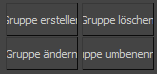
- Gruppe erstellen
- Erstellt eine Gruppe von ausgewählten Scheitelpunkten. Wählen Sie die Scheitelpunkte für diese Gruppe aus, und klicken Sie auf diese Schaltfläche. Benennen Sie die Gruppe, damit sie in der Liste unten angezeigt wird und Sie sie einem Objekt zuweisen können.
- Gruppe löschen
- Löscht die in der Liste markierte Gruppe.
- Gruppe ändern
- Sie können die Scheitelpunktauswahl in der Gruppe ändern. Gehen Sie dazu wie folgt vor:
- Wählen Sie die Gruppe in der Liste.
- Ändern Sie die Auswahl der Scheitelpunkte.
- Klicken Sie auf "Gruppe ändern".
- Umbenennen
- Benennt die markierte Gruppe um.
Abhängigkeitsgruppe
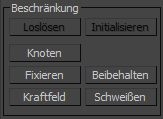
- Loslösen
- Entfernt alle der Gruppe zugewiesenen Beschränkungen und setzt sie auf nicht zugewiesenen Status zurück (d. h. ohne Beschränkung). Alle eindeutigen Eigenschaften, die dieser Gruppe zugewiesen sind, bleiben erhalten.
- Initialisieren
- Beschränkungen, bei denen Scheitelpunkte an ein anderes Objekt (Beschränkungen des Typs "Knoten") angehängt werden, enthalten Informationen zur relativen Position zwischen Gruppenscheitelpunkt und einem anderen Objekt. Diese Informationen werden beim Erstellen der Beschränkung erstellt. Klicken Sie auf diese Schaltfläche, um diese Informationen erneut zu erstellen.
- Knoten
- Beschränkt die markierte Gruppe auf eine Objekttransformation oder einen Knoten in der Szene. Sie können diese Funktion verwenden, indem Sie auf "Knoten" klicken und anschließend den zu beschränkenden Knoten auswählen. Anmerkung: Durch die Beschränkung "Knoten" wird die Gruppe nur auf eine Transformation eines Objekts und nicht auf das Objekt selbst beschränkt. Sie brauchen sich nicht nahe beieinander zu befinden.
- Fixieren
- Beschränkt Scheitelpunkte in der Gruppe an ihren Ausgangspositionen, wenn die Option Weiche Beschränkung deaktiviert ist. Wenn die weiche Beschränkung aktiviert ist, wendet MassFX Widerstand mit den Einstellungen für "Stärke" und "Dämpfung" an.
- Beibehalten
- Dieser Gruppentyp behält die Bewegung unter dem Modifikator "mCloth" im Modifikatorstapel bei. Dies kann beispielsweise vorkommen, wenn Sie ein Kleid auf ein mit Haut versehenes Skelett angepasst haben. Der obere Teil des Kleids soll durch die Simulation nicht berücksichtigt werden (das heißt die durch die Hauterstellung erhaltene Verformung beibehalten). Der untere Teil soll simuliert werden. In diesem Fall erstellen Sie eine Beschränkung des Typs "Preserve" von den oberen Scheitelpunkten.
- Kraftfeld
- Ermöglicht das Verknüpfen einer Gruppe mit einem Space Warp "Kraft", der sich anschließend auf die Scheitelpunkte auswirkt.
- Verschweißen
- Klicken Sie, um eine vorhandene Gruppe zur Beschränkung "Schweißen" zu machen. Sie müssen zunächst den Namen der Gruppe in der Liste "Gruppe" hervorheben.
Verschweißen erstellt keinen Riss, sondern verschweißt nur die Scheitelpunkte, die sich in der Nähe befinden. Verwenden Sie "Verschweißen", wenn Sie einen Riss erstellen, indem Sie zwei Elemente mit übereinstimmenden Kanten modellieren und den Modifikator "^mCloth" zu einem späteren Zeitpunkt anwenden.
- Reißen
- Klicken Sie, um aus einer Scheitelpunktauswahl einen Riss mit der Beschränkung "Verschweißen" zu machen. Wählen Sie zunächst die Scheitelpunkte, und klicken Sie anschließend auf "Reißen".
- Risse löschen
- Klicken Sie, um alle Risse vom Modifikator "mCloth" zu entfernen. Sie können keine einzelnen Risse entfernen. Anmerkung: Wenn Sie eine Beschränkung "Schweißen" entfernen, wird der Riss nicht entfernt: stattdessen bricht das Netz entlang dieser Scheitelpunkte, weil die Beschränkung "Schweißen" die Scheitelpunkte so lange zusammenhält, bis der Riss auftritt.
[Gruppenliste]
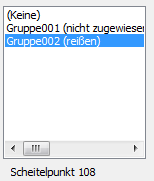
Zeigt alle aktuellen Gruppen mit dem Status jeder Gruppe: die Art der Beschränkungen, die ihr zugewiesen ist, oder die nicht zugewiesen sind. Die Anzahl der ausgewählten Knoten wird unter der Liste angezeigt. Wenn eine Gruppe markiert ist, entspricht dies der Anzahl der Scheitelpunkte, die der Gruppe zugewiesen wurden. Um eine erstellte Gruppe zuweisen, kopieren, einfügen, löschen oder bearbeiten zu können, markieren Sie zunächst den Gruppennamen in der Liste.
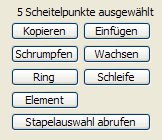
- Kopieren
- Kopiert einen benannten Auswahlsatz in den Kopierpuffer.
- Einfügen
- Fügt den benannten Auswahlsatz aus dem Kopierpuffer ein.
- Einschränken
- Klicken Sie auf diese Option, um die aktuellen Scheitelpunktauswahl einzuschränken. 3ds Max entfernt die äußere Zeile und Spalte aus der Auswahl.
- Erweitern
- Klicken Sie auf diese Option, um die aktuellen Scheitelpunktauswahl zu erweitern. 3ds Max fügt eine äußere Zeile und Spalte der Auswahl hinzu.

Erweitern einer Auswahl von einem einzelnen Scheitelpunkt aus
- Ring
- Wählen Sie zwei Scheitelpunkte und klicken Sie anschließend auf "Ring", um die Scheitelpunkte auszuwählen, die sich rechtwinklig zu diesen beiden befinden.
"Ring" funktioniert auch, wenn Sie mehr als zwei Scheitelpunkte auswählen, aber die Ergebnisse sind u. U. nicht das, was Sie sich vorstellen. Das ist besonders wahrscheinlich, wenn Sie "Rückseiten ignorieren" deaktivieren. Dabei handelt es sich um die Vorgabe.
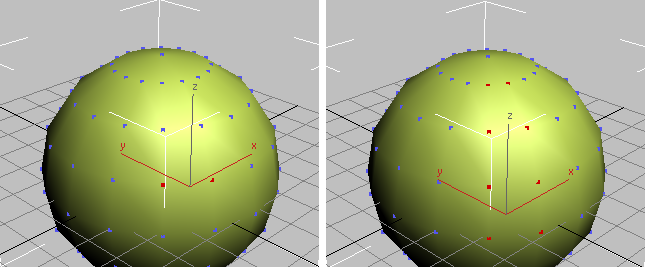
Eine Ringauswahl, die auf zwei Scheitelpunkten basiert
- Schleife
- Wählen Sie zwei Scheitelpunkte und klicken Sie anschließend auf "Schleife", um die Scheitelpunkte auszuwählen, die sich parallel zu diesen beiden befinden.
"Schleife" funktioniert auch, wenn Sie mehr als zwei Scheitelpunkte auswählen, aber die Ergebnisse sind u. U. nicht das, was Sie sich vorstellen. Das ist besonders wahrscheinlich, wenn Sie "Rückseiten ignorieren" deaktivieren. Dabei handelt es sich um die Vorgabe.
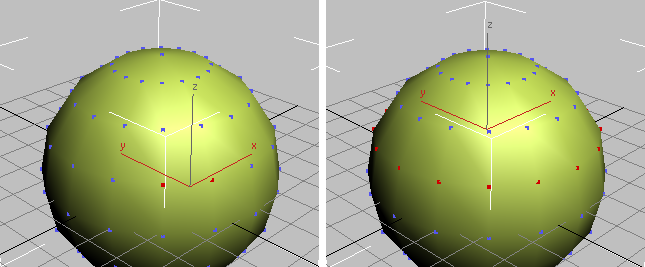
Eine Schleifenauswahl, die auf zwei Scheitelpunkten basiert
- Element
- Wählen Sie mindestens einen Scheitelpunkt und klicken Sie anschließend auf "Element", um alle Scheitelpunkte in einem Element auszuwählen. Ein Element entspricht einem Element in der zugrunde liegenden Geometrie: verwenden Sie diese Option mit "Bearbeitbares Poly", "Bearbeitbares Patch" oder "Bearbeitbares Netzobjekt".
- Stapelauswahl abrufen
- Ruft eine Unterobjektauswahl von unterhalb des Modifikators "mCloth" auf dem Stapel ab und wendet diese auf die Scheitelpunktauswahl "Gruppe" an. Wenn Sie z. B. ein bearbeitbares Poly-Objekt erstellen, eine Scheitelpunkt-Unterobjektauswahl für das bearbeitbare Poly-Objekt vornehmen, den Modifikator "mCloth" anwenden und anschließend auf der Ebene "Gruppe" auf "Stapelauswahl abrufen" klicken, dann entspricht die Scheitelpunktauswahl der, die Sie für das bearbeitbare Poly-Objekt vorgenommen haben.
Wenn die zugrunde liegenden Auswahl einen anderen Unterobjekttyp hat, wie Kante" oder "Poly" und Sie auf "Stapelauswahl abrufen" klicken, wird eine Auswahl erstellt, deren Scheitelpunkte den Scheitelpunkten in der zugrunde liegenden Auswahl entsprechen: z. B., alle Scheitelpunkte, die zu den Kanten oder Polys gehören, die unten ausgewählt wurden.
- Rückseiten ignorieren
-
Wenn diese Option aktiviert ist, können Sie im Ansichtsfenster nur Scheitelpunkte auswählen, die Ihnen zugewandt sind. Wenn diese Option deaktiviert ist (Vorgabe), können Sie alle Scheitelpunkte unter dem Mauszeiger auswählen, unabhängig davon, ob Sie Ihnen im Ansichtsfenster zugewandt sind oder nicht.